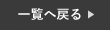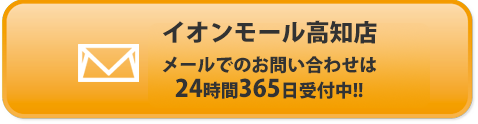iPhoneにはあまり知られていない機能がたくさん搭載されています。
これまでにもiPhone8以降の背面がガラスになっている端末で利用できる
「背面タップ」機能や画面の色味を調整することができる機能などを
ご紹介させていただいてきました。
今回はまだ知られていない「3Dタッチ」について詳しくご紹介をさせていただきます。
iPhoneに搭載されている3Dタッチ
3DタッチはiPhone6SからiPhoneXシリーズに搭載されている機能で、
画面を強く押し込むことで画面のアイコンなどを実際にボタンを
押しているような感覚で操作することができ、通常のタッチでは
できない操作が可能になるになる機能となっています。
iPhone11からは3Dタッチが廃止されたのですが、同様の機能になる
「触覚タッチ」という新たなものに変更されています。
なぜ「3Dタッチ」がなくなってしまったのかというと、「3Dタッチ」は
ディスプレイに特殊なモーターを物理的に搭載する必要があるに加えて
押し込むのが使いにくいという意見もあったようです。
それを踏まえて、押し込みではなく長押しをすることで同様の機能を
使うことができる「触覚タッチ」に変更されたようです。
3Dタッチ、触覚タッチの設定方法
この機能を使うための設定はとても簡単です。
まずは設定画面を開いていただき【アクセシビリティ】を選択します。

次に【タッチ】という項目を選んでいただくと上から3つ目の項目に
【3DTouchおよび触覚タッチ】があるのでタップします。


そうすると「3Dタッチ」に関する設定画面になるのであとはオンにするだけです。
他にも感度を細かく設定したりしたの花の画像で実際にテストをすることもできます。

3Dタッチ、触覚タッチで何ができるのか
最後にこの機能を使うことでどんなことができるようになるのかご紹介いたします。
以前まではホーム画面にあるアプリを長押ししても並び替えができる程度でした。
しかし「3Dタッチ」ではアプリの長押しでサブメニューを表示できます。
設定アプリの場合はサブメニューからバッテリーやWi-Fiなどのページに
直接移動することができるようになります。

LINEやTwitter、InstagramなどのSNS関係に関しては、「3Dタッチ」と使って
お友達に新規のメッセージを送ったりQRコードの読み込みや通知の設定、
検索やツイート、投稿などを作成することが簡易的に行うことができます。


アプリによって様々ですので実際に色んなアプリに試してみて下さい。
他にも画面上部から下にスライドして表示させるコントロールセンターでも
この機能を使うことができ、Wi-Fiなどのアイコンの枠を押すことで
簡易的に設定ができるようになります。
今回のまとめ
iPhoneには皆様がまだまだ知らないような機能がたくさん搭載されています。
端末を便利に使うことができるようになる機能ばかりですので気になる方は
ぜひ色んな機能を試してみてください。
ご不明な点、設定方法などがわからないという点に関してはお気軽に
スマートクールイオンモール高知店までご連絡ください。
スマートクールイオンモール高知
〒780-0026
高知県高知市秦南町1-4-8
イオンモール高知 2階
℡:088-821-6630
営業時間:10:00~21:00
mail:info@smartcool-kochi.com